Trong kỷ nguyên số hóa, trình duyệt web đã trở thành cánh cổng dẫn lối chúng ta đến mọi thông tin, công cụ làm việc và giải trí. Tuy nhiên, việc duy trì sự tập trung và năng suất khi một “thế giới” thông tin đang chờ đợi chỉ sau một cú nhấp chuột thường là một thách thức lớn. Từ mạng xã hội, video giải trí cho đến hàng loạt thông báo, trình duyệt có thể dễ dàng biến thành một “kẻ hút cạn” thời gian. Đã đến lúc bạn nên trang bị cho trình duyệt của mình những tiện ích mở rộng (extension) phù hợp để biến nó thành một “trợ thủ” đắc lực, giúp bạn hoàn thành công việc một cách hiệu quả hơn.
Dù bạn đang sử dụng Chrome, Edge, Safari, Firefox hay bất kỳ trình duyệt nào khác, những tiện ích mở rộng dưới đây sẽ giúp bạn tối ưu hóa quy trình làm việc, quản lý thông tin, và giảm thiểu sự xao nhãng. Hãy cùng congnghe360.net khám phá 9 tiện ích hàng đầu có thể thay đổi cách bạn tương tác với trình duyệt và nâng cao năng suất làm việc cá nhân của mình.
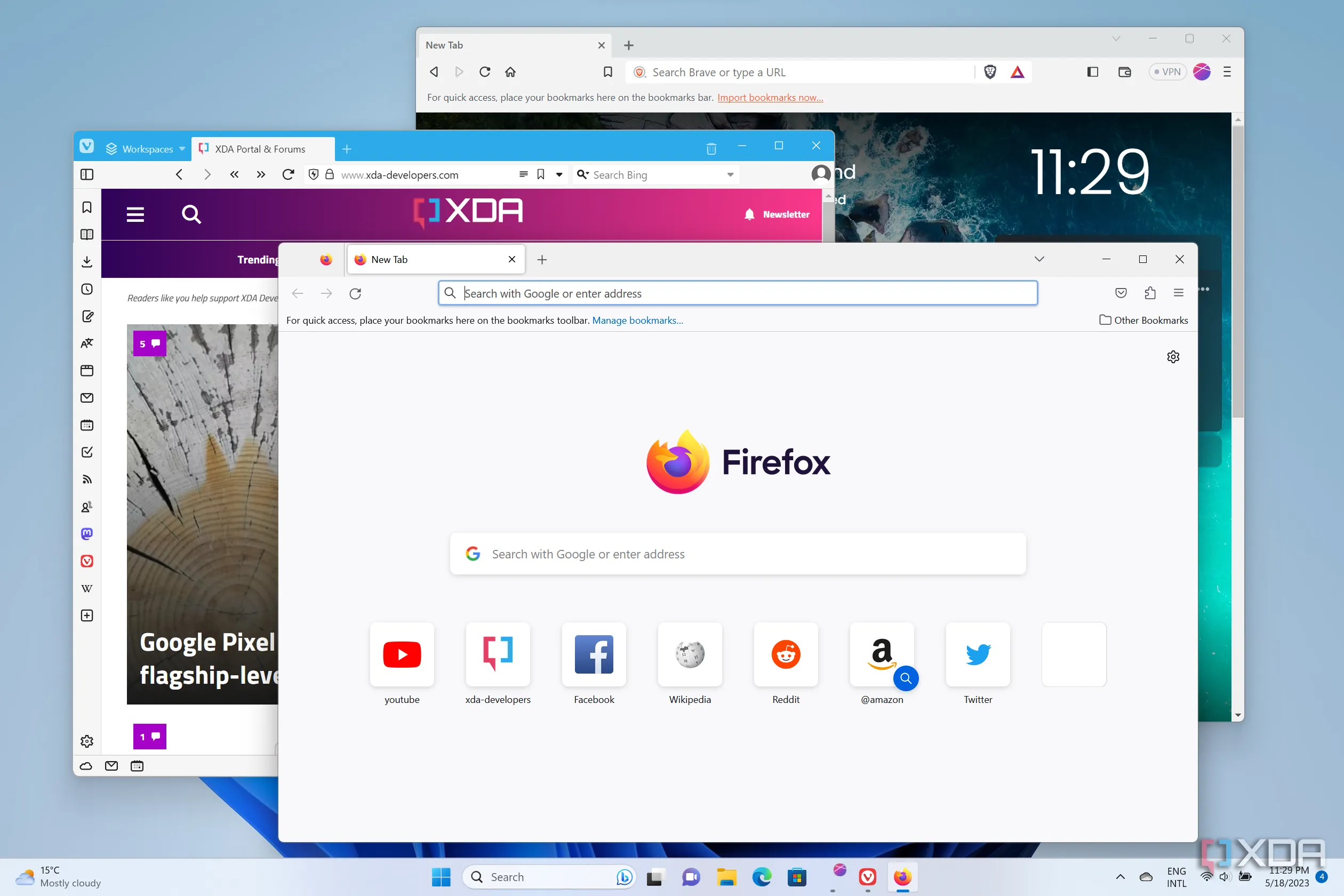 Giao diện Windows 11 với các trình duyệt web phổ biến như Firefox, Vivaldi và Brave
Giao diện Windows 11 với các trình duyệt web phổ biến như Firefox, Vivaldi và Brave
9. 1Password: Quản Lý Mật Khẩu An Toàn, Đa Nền Tảng
Các trình duyệt web hiện đại như Chrome hay Safari đều tích hợp sẵn trình quản lý mật khẩu. Tuy nhiên, nếu bạn thường xuyên sử dụng nhiều trình duyệt trên nhiều thiết bị khác nhau, bạn sẽ cần một giải pháp mạnh mẽ và linh hoạt hơn. 1Password chính là tiện ích quản lý mật khẩu tối ưu, cho phép bạn đồng bộ hóa tất cả các thông tin bảo mật của mình trên mọi thiết bị bạn sở hữu.
1Password không chỉ lưu trữ mật khẩu mà còn có thể quản lý thông tin thanh toán, ghi chú bảo mật, địa chỉ, và thậm chí là passkeys. Tiện ích này tương thích với hầu hết các trình duyệt dựa trên Chromium, cũng như Safari, Firefox, Brave và Edge. Hơn nữa, 1Password còn có ứng dụng riêng cho Windows, Linux, macOS và các ứng dụng di động cho iOS, Android, đảm bảo bạn không bao giờ phải ghi nhớ những mật khẩu dài và phức tạp trên bất kỳ thiết bị nào của mình. Đây là một công cụ không thể thiếu để bảo mật thông tin và nâng cao hiệu suất làm việc bằng cách tiết kiệm thời gian nhập liệu.
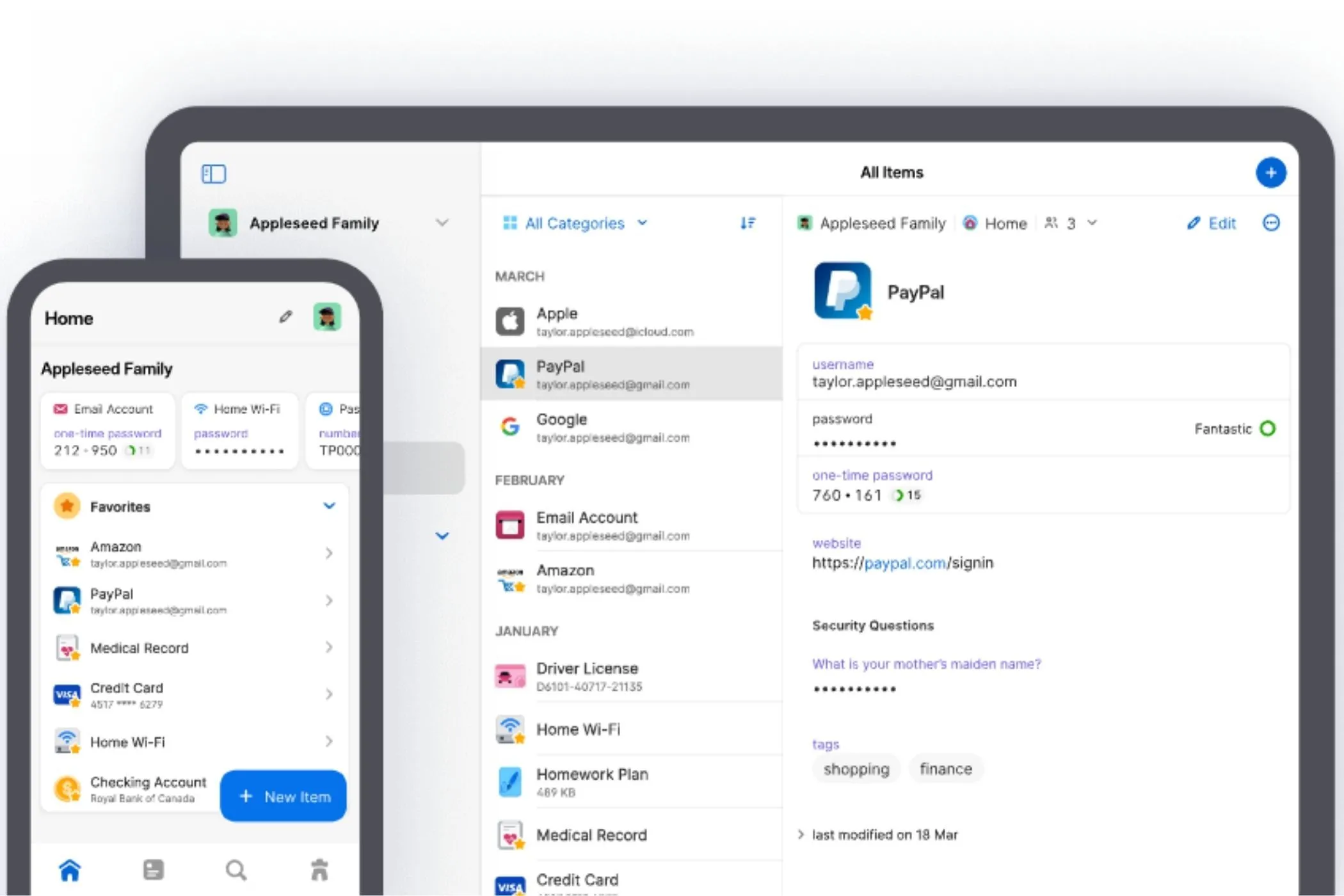 Ứng dụng 1Password hiển thị trên điện thoại di động và giao diện bảng, minh họa khả năng quản lý mật khẩu đa thiết bị
Ứng dụng 1Password hiển thị trên điện thoại di động và giao diện bảng, minh họa khả năng quản lý mật khẩu đa thiết bị
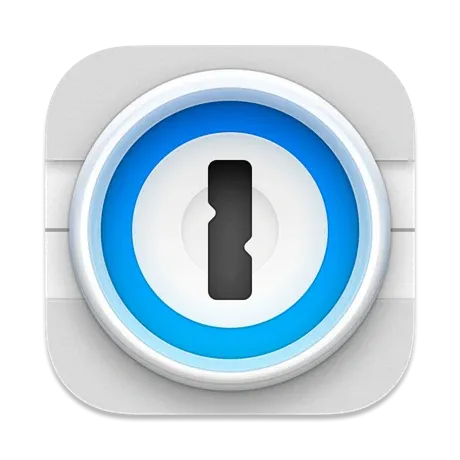 Logo 1Password với thông tin về bản dùng thử miễn phí 14 ngày
Logo 1Password với thông tin về bản dùng thử miễn phí 14 ngày
1Password
Bảo mật mật khẩu, thông tin cá nhân và thẻ tín dụng của bạn bằng mã hóa tiêu chuẩn ngành để giữ an toàn dữ liệu khi trực tuyến.
Xem trên Apple App Store
Xem trên Chrome Web Store
Xem trên Firefox Add-ons
8. Save image as Type: Dễ Dàng Lưu Ảnh Với Định Dạng Mong Muốn
Sau 1Password, đây là tiện ích mà nhiều người dùng công nghệ thường xuyên sử dụng để duy trì năng suất. Bạn đã bao giờ tải một hình ảnh từ trình duyệt về máy tính và phát hiện nó ở định dạng lạ mà máy tính của bạn từ chối mở, như WebP hoặc AVIF chưa? Đó có thể là một trong những phần gây khó chịu nhất của web hiện đại. Thay vì phải mất công tìm kiếm một chương trình khác để đọc và chuyển đổi các tệp hình ảnh đó sang định dạng quen thuộc, tiện ích Save image as Type sẽ giúp bạn giải quyết vấn đề này.
Save image as Type cho phép bạn lựa chọn định dạng khi lưu hình ảnh, bao gồm JPG, PNG hoặc WebP. Tiện ích này sẽ tự động thực hiện quá trình chuyển đổi trong khi tải xuống từ web, giúp bạn tiết kiệm đáng kể thời gian và công sức. Nhờ đó, bạn có thể làm việc hiệu quả hơn rất nhiều, giảm thiểu thời gian lãng phí cho mỗi hình ảnh cần xử lý.
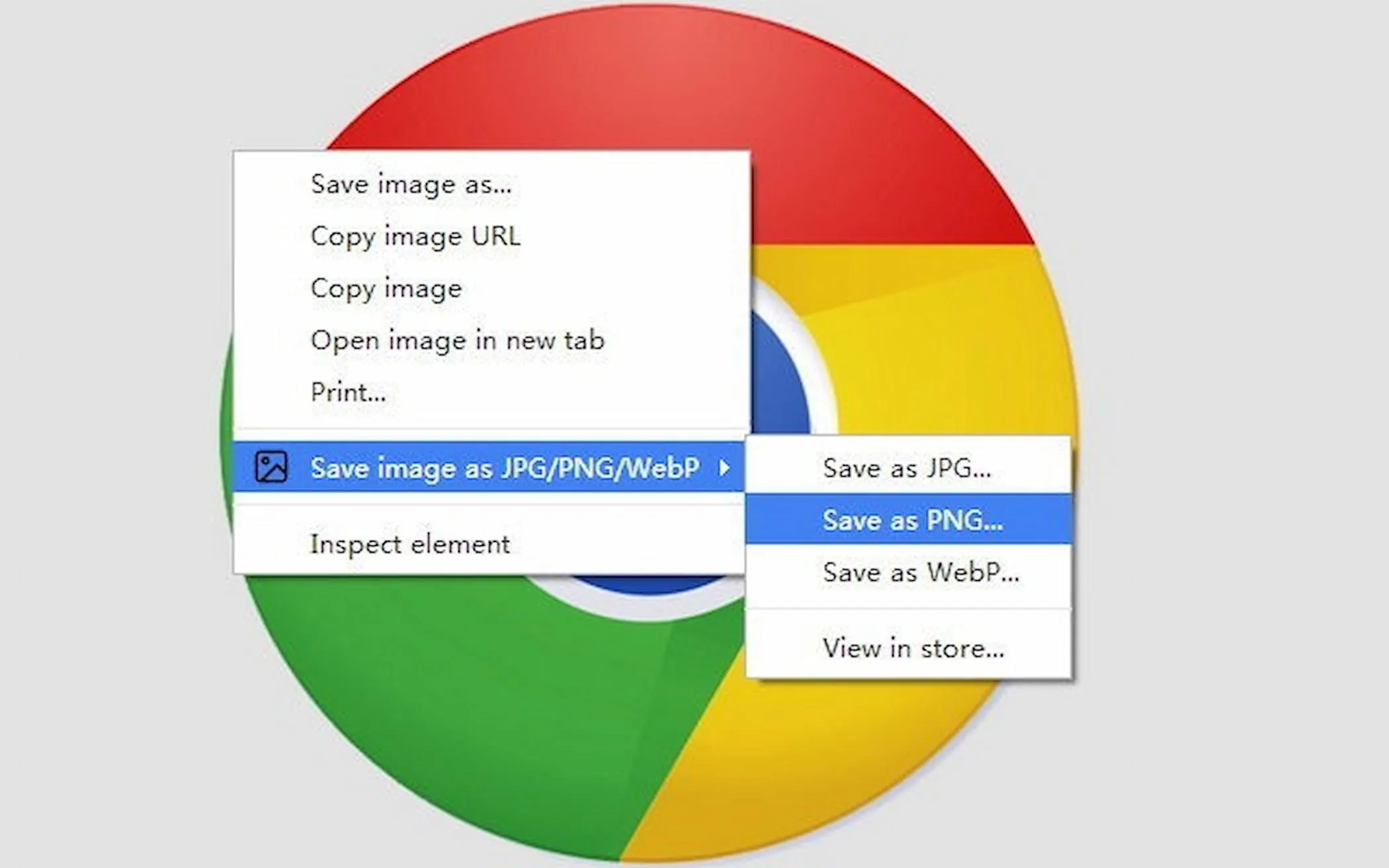 Tiện ích Save image as Type đang hoạt động, hiển thị các tùy chọn định dạng khi lưu ảnh trên trình duyệt Chrome
Tiện ích Save image as Type đang hoạt động, hiển thị các tùy chọn định dạng khi lưu ảnh trên trình duyệt Chrome
Save image as Type
Tiện ích đơn giản nhưng hữu ích này cho phép bạn chọn định dạng ưa thích khi tải hình ảnh từ web.
Xem trên Chrome Web Store
Xem trên Microsoft Edge Addons
7. Mailtrack: Nắm Bắt Tình Trạng Email Đã Đọc Ngay Lập Tức
Email là một công cụ thiết yếu nhưng cũng có thể là một “kẻ hủy diệt” năng suất nếu không được quản lý tốt. Với Mailtrack, bạn có thể lấy lại phần nào năng suất đã mất bằng cách biến hộp thư Gmail của mình thành một công cụ giao tiếp hiệu quả hơn. Tiện ích này cung cấp tính năng “đã đọc” (read receipts) mà bạn thường thấy trong các ứng dụng nhắn tin tức thời như Signal, WhatsApp và Telegram, giúp bạn biết liệu tin nhắn của mình có đến được người nhận hay không.
Nếu bạn biết email của mình không được đọc, hoặc đã được mở nhưng không được trả lời, bạn có thể nhanh chóng thay đổi chiến lược tiếp cận để tăng tỷ lệ phản hồi. Điều này chắc chắn sẽ giúp bạn làm việc năng suất hơn với bất kỳ ai bạn giao tiếp qua email, đặc biệt là trong môi trường công việc chuyên nghiệp.
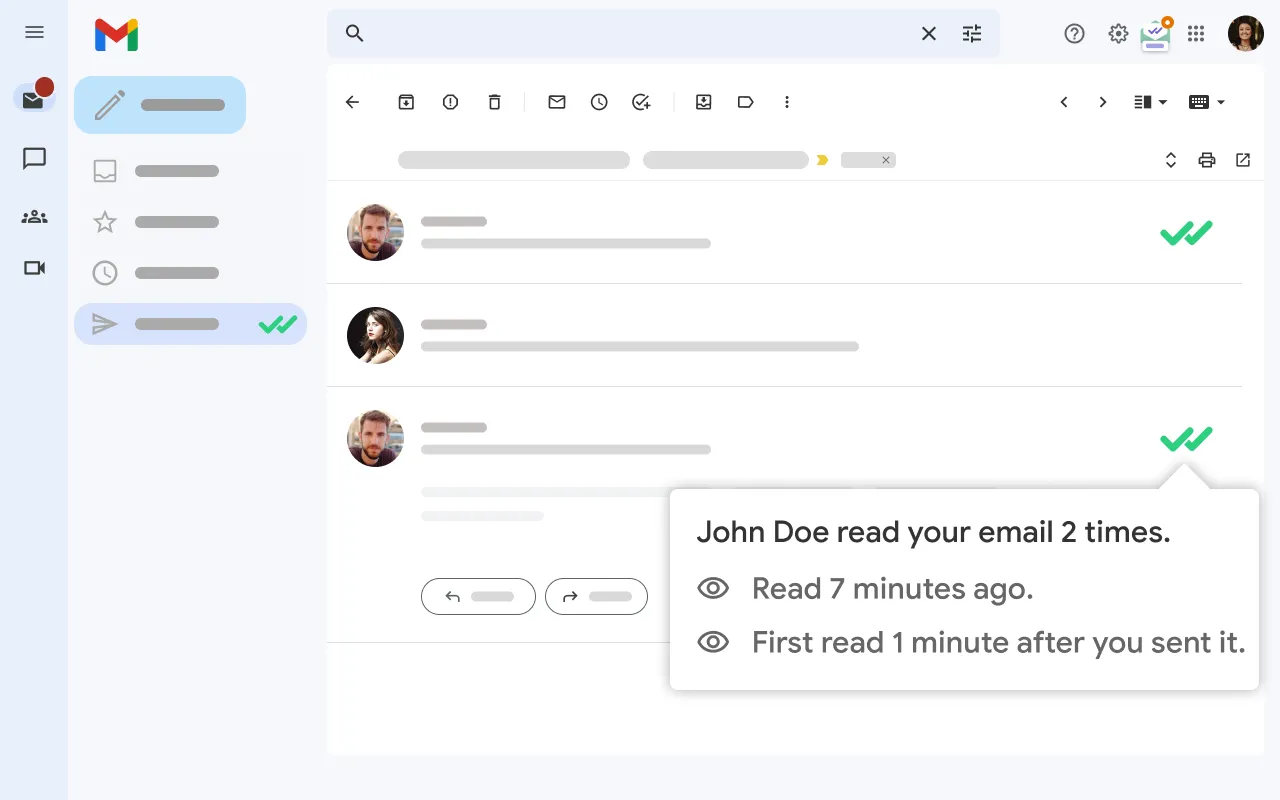 Tiện ích Mailtrack hiển thị thông báo email đã được đọc trong hộp thư đến Gmail
Tiện ích Mailtrack hiển thị thông báo email đã được đọc trong hộp thư đến Gmail
Mailtrack
Hộp thư đến của mọi người đều đang tràn ngập, nhưng với Mailtrack, ít nhất bạn có thể biết liệu email mình gửi đã được đọc hay bị lạc mất trong đống thư.
6. Awesome Screenshot and Screen Recorder: Chụp & Ghi Màn Hình Mạnh Mẽ Cho Mọi Mục Đích
Mặc dù mọi hệ điều hành đều có các công cụ tích hợp sẵn để chụp ảnh màn hình hoặc quay video, nhưng chúng thường khá cơ bản và đòi hỏi phải cắt hoặc chỉnh sửa sau khi chụp để có kết quả tốt nhất. Awesome Screenshot and Screen Recorder là tiện ích mở rộng giúp nâng cấp đáng kể khả năng chụp màn hình của bạn, cho phép bạn chụp các phần cụ thể của trang web hoặc thậm chí là chụp toàn bộ trang web theo dạng cuộn.
Không chỉ dừng lại ở chụp ảnh, tiện ích này còn có thể ghi lại nội dung cửa sổ trình duyệt. Tính năng mạnh mẽ nhất là khả năng ghi lại một tab trình duyệt trong khi vẫn hiển thị nguồn cấp dữ liệu từ webcam của bạn. Đây là một tính năng hoàn hảo để tạo các hướng dẫn, bài giảng ngắn hoặc cung cấp hỗ trợ kỹ thuật cho người thân, biến nó thành một công cụ vô giá cho trình duyệt của bạn.
Awesome Screenshot and Screen Recorder
Awesome Screenshot and Screen Recorder giúp dễ dàng chụp các phần tùy chỉnh của cửa sổ trình duyệt hoặc màn hình máy tính, phục vụ cho các mục đích hướng dẫn, tiếp thị hoặc minh họa khác.
Xem trên Chrome Web Store
Xem trên Apple App Store
Xem trên Firefox Add-ons
5. LanguageTool: Trợ Lý Ngữ Pháp & Chính Tả Vượt Trội
Nếu bạn là người dễ mắc lỗi chính tả hoặc ngữ pháp khi gõ văn bản (và thành thật mà nói, ai mà không chứ?), bạn chắc chắn sẽ yêu thích tiện ích này. LanguageTool hoạt động song song với trình duyệt của bạn khi bạn gõ, cung cấp các gợi ý để giúp cải thiện chính tả và ngữ pháp. Đây là một trong những tiện ích hỗ trợ viết yêu thích, vượt trội so với các đối thủ nhờ những chỉnh sửa rõ ràng, súc tích, giúp bạn nhanh chóng quay lại công việc viết lách mà không gặp nhiều rắc rối.
Một điểm cộng lớn là LanguageTool còn hiển thị một giải thích ngắn gọn về lý do tại sao nó lại sửa lỗi, cùng với các quy tắc ngữ pháp liên quan mà bạn vô tình vi phạm. Bạn có thể viết trực tiếp với tiện ích này theo dõi hoặc sử dụng ứng dụng web của nó, vốn còn bao gồm các công cụ phân tích sắc thái và paraphrase tiện dụng.
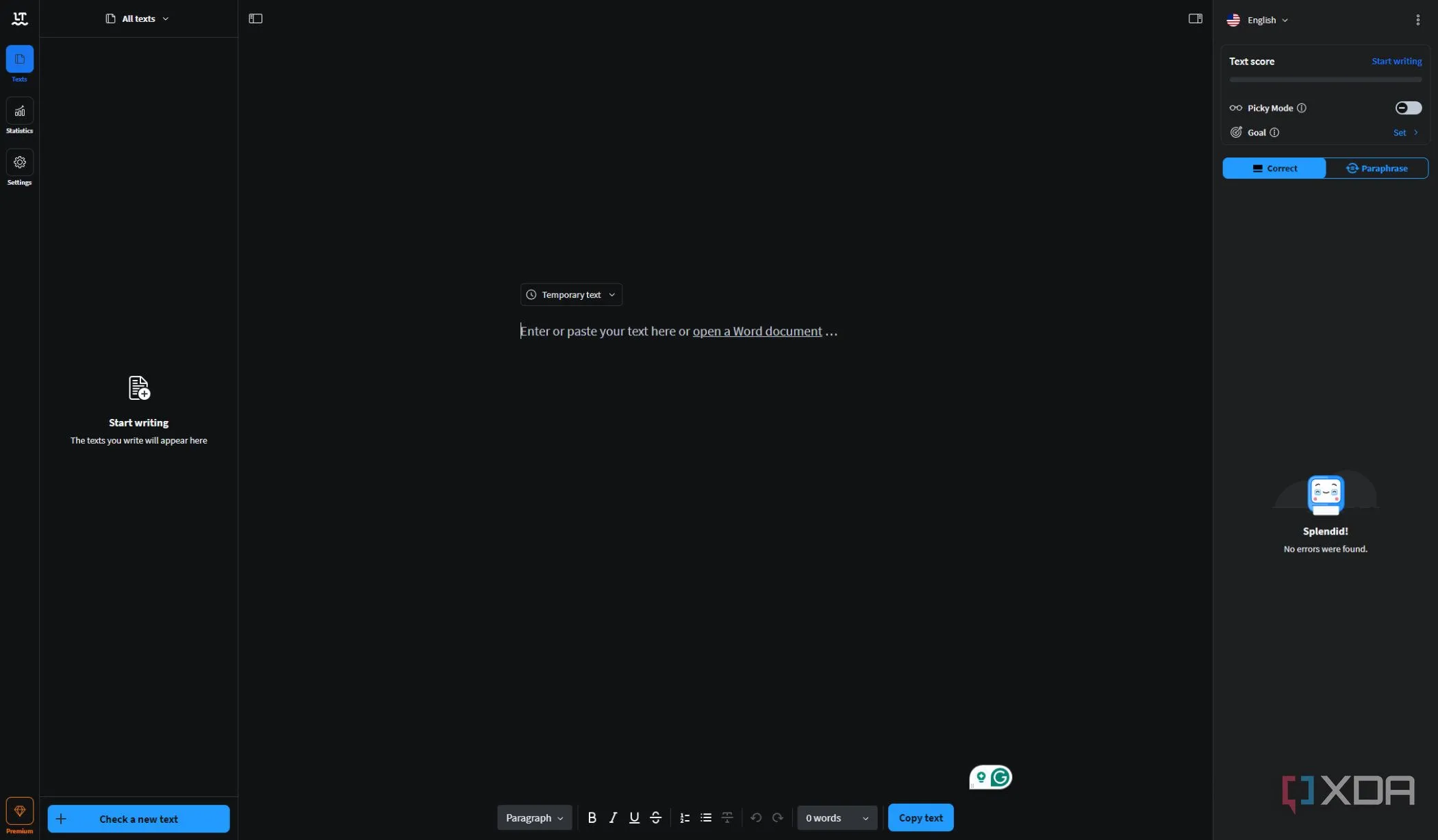 Giao diện trình chỉnh sửa LanguageTool, hiển thị các gợi ý sửa lỗi ngữ pháp và chính tả
Giao diện trình chỉnh sửa LanguageTool, hiển thị các gợi ý sửa lỗi ngữ pháp và chính tả
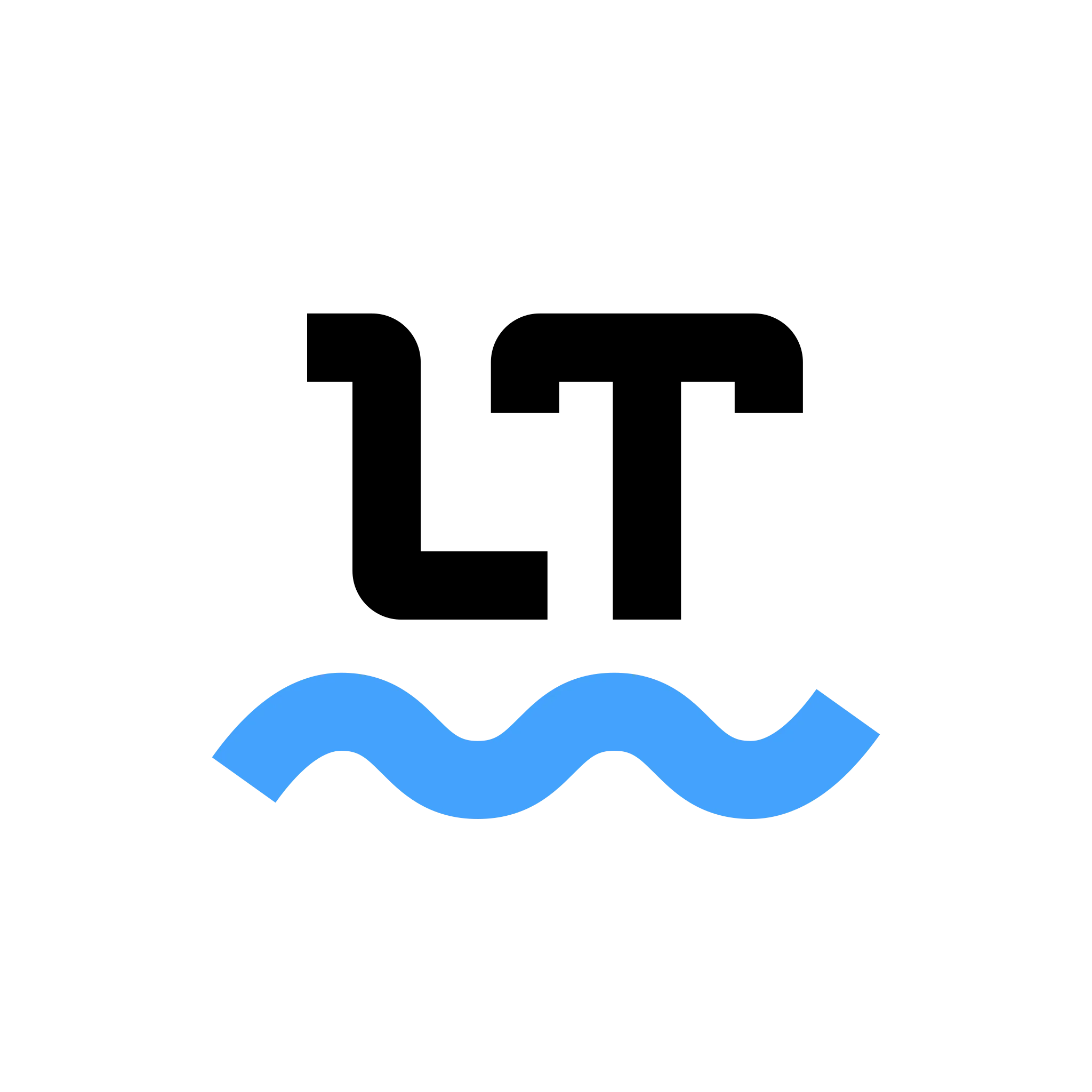 Logo của tiện ích LanguageTool, công cụ kiểm tra ngữ pháp và chính tả
Logo của tiện ích LanguageTool, công cụ kiểm tra ngữ pháp và chính tả
LanguageTool
Các công cụ kiểm tra ngữ pháp và chính tả thường bị giới hạn bởi các gói trả phí, nhưng phiên bản cơ bản của LanguageTool hoàn toàn miễn phí và thực hiện rất tốt việc sửa các lỗi nhỏ.
Xem trên Chrome Web Store
Xem trên Apple App Store
Xem trên Firefox Add-ons
4. Forest: Tăng Cường Tập Trung, Nuôi Dưỡng Thói Quen Năng Suất
Để trở thành phiên bản năng suất nhất của chính mình, bạn cần có trách nhiệm và khả năng tập trung vào công việc đang làm, ngay cả khi xung quanh là một “rừng” các yếu tố gây xao nhãng. Tiện ích Forest là một bộ hẹn giờ Pomodoro dễ thương, mà bạn có thể cài đặt theo khoảng thời gian muốn tập trung làm việc không bị gián đoạn. Nó giúp bạn thực hiện điều này bằng cách chỉ cho phép bạn truy cập các trang web mà bạn đã cho phép cụ thể, hoặc bằng cách chặn bạn khỏi danh sách các trang web bạn không nên truy cập khi cần tập trung.
Phần thú vị là bạn sẽ được chứng kiến một cây non dần lớn lên thành một khu rừng rậm rạp. Và hình phạt hữu hình cho việc phá vỡ các quy tắc bạn đặt ra cho chính mình? Cây, hoa hoặc cây bụi của bạn sẽ héo úa và chết, mãi mãi là một vết đen trong “hồ sơ” trồng cây của bạn. Tiện ích này đã hoạt động được một thập kỷ, giúp gieo mầm năng suất trên khắp thế giới.
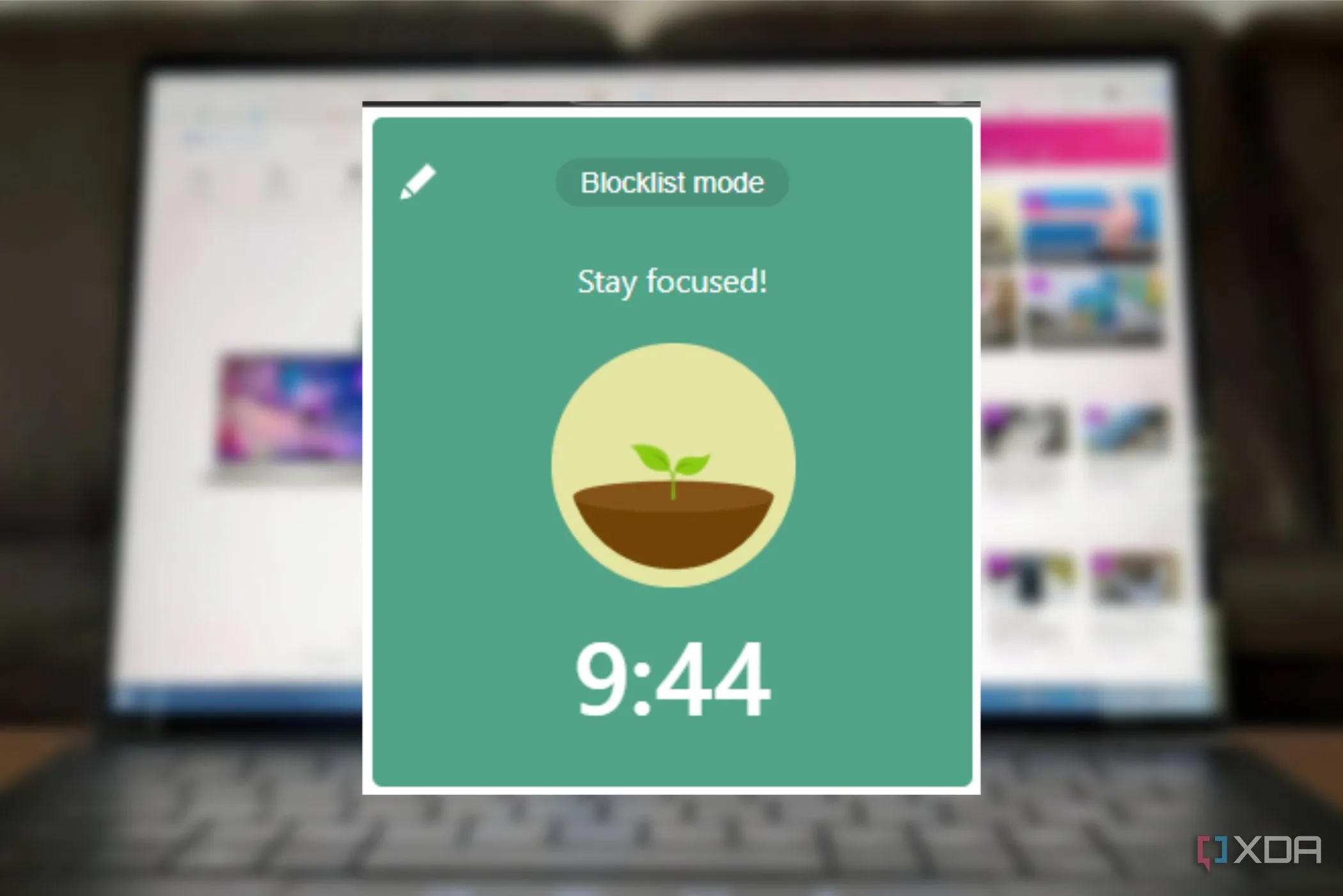 Tiện ích Forest với bộ đếm thời gian đang hoạt động trên màn hình laptop, giúp người dùng tập trung làm việc
Tiện ích Forest với bộ đếm thời gian đang hoạt động trên màn hình laptop, giúp người dùng tập trung làm việc
 Biểu tượng ứng dụng Forest, đại diện cho công cụ hỗ trợ tập trung và quản lý thời gian
Biểu tượng ứng dụng Forest, đại diện cho công cụ hỗ trợ tập trung và quản lý thời gian
Forest
Trồng một cái cây trong trình duyệt của bạn với sự tập trung không gián đoạn, và biến những đồng tiền kỹ thuật số bạn kiếm được thành những cái cây thực tế được trồng, với tiện ích tuyệt vời này.
3. Todoist: Quản Lý Danh Sách Công Việc Hiệu Quả, Dễ Dàng
Nhiều tiện ích và ứng dụng năng suất thường tạo ra ảo ảnh về năng suất thông qua nhiều lớp công việc bận rộn. Nhưng với Todoist thì không, tiện ích này giúp việc tạo và theo dõi danh sách công việc trở nên nhanh chóng và dễ dàng. Tiện ích trình duyệt sẽ mở ra khi được nhấp vào, hiển thị tất cả các nhiệm vụ hiện tại của bạn để bạn có thể tận hưởng cảm giác thỏa mãn khi đánh dấu chúng là hoàn thành.
Todoist rất hữu ích để sắp xếp công việc cho ngày hôm sau trước khi đi ngủ, giúp bạn không phải nhớ bất kỳ hướng dẫn phức tạp nào vào buổi sáng khi còn ngái ngủ. Ngoài ra, nó cũng rất tuyệt vời cho các mục đích khác, như thêm trang web bạn đang duyệt vào một nhiệm vụ đang chờ xử lý để sử dụng sau này.
Todoist
Danh sách, danh sách và nhiều danh sách nữa, nhưng tiện ích này rất tuyệt vời để giữ bạn luôn có tổ chức và đi trước các nhiệm vụ hàng ngày.
Xem trên Chrome Web Store
Xem trên Apple App Store
Xem trên Firefox Add-ons
2. ClickUp: Giải Pháp Quản Lý Dự Án Toàn Diện Trên Trình Duyệt
Đôi khi, một danh sách việc cần làm đơn giản là không đủ, và bạn cần một loạt công cụ năng suất rộng hơn để thúc đẩy công việc của mình. ClickUp là một công cụ quản lý dự án có khả năng mở rộng, hoạt động trên nền tảng đám mây hoặc thông qua tiện ích mở rộng trên trình duyệt của bạn, cho phép cộng tác, giao tiếp và tùy chỉnh mạnh mẽ.
Bạn sẽ có được các tính năng theo dõi thời gian, bao gồm ước tính công việc cần thực hiện, tự động hóa các tác vụ lặp đi lặp lại nhàm chán và vô số chế độ xem trang khác nhau để giúp bạn tìm thấy cái phù hợp nhất. Hoặc, bạn có thể tự tạo bảng điều khiển của riêng mình từ hàng chục widget và tùy chỉnh nó theo các nhiệm vụ trước mắt. Đây cũng là một công cụ tuyệt vời để quản lý một nhóm nhỏ hoặc làm việc độc lập, đóng vai trò như một công cụ tổ chức linh hoạt cho freelancer.
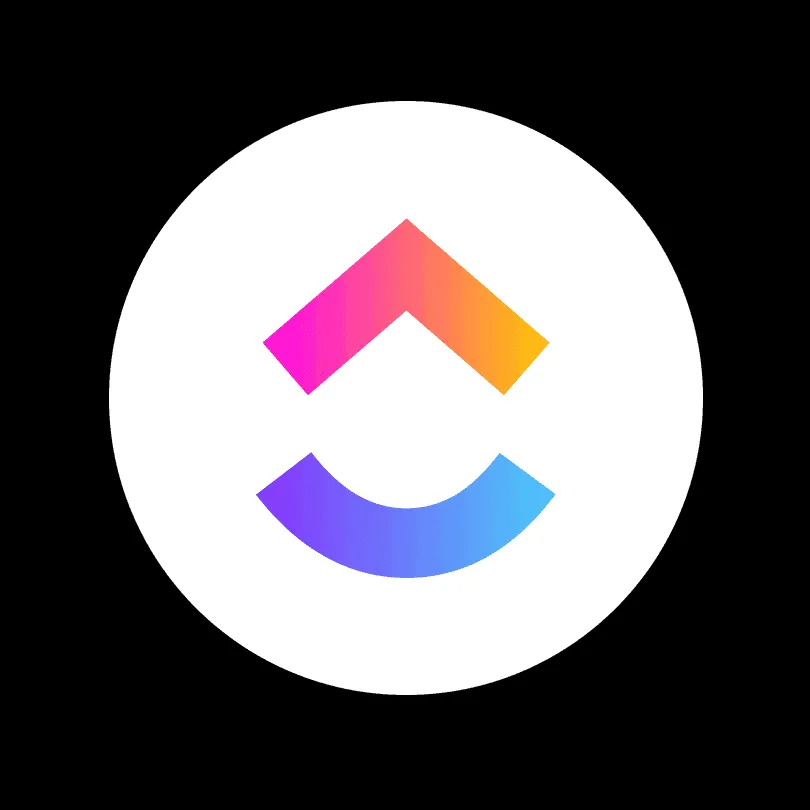 Logo của ClickUp, một nền tảng quản lý dự án và công việc toàn diện
Logo của ClickUp, một nền tảng quản lý dự án và công việc toàn diện
ClickUp
Bạn muốn một công cụ quản lý dự án tích hợp ngay trong trình duyệt của mình? Nghe có vẻ tuyệt vời đó.
1. Toggl Track: Theo Dõi Thời Gian Làm Việc, Tối Ưu Hiệu Suất Cá Nhân
Bạn đã bao giờ rơi vào tình huống công việc đòi hỏi phải theo dõi chính xác thời gian dành cho các nhiệm vụ chưa? Đây là một điều khó theo dõi, không chỉ để tính toán hóa đơn hiệu quả cho khách hàng mà còn để đánh giá năng suất cá nhân của bạn. Toggl Track có vô số tính năng tiện dụng, nhưng điểm nổi bật là khả năng báo cáo chi tiết.
Toggl Track sẽ cung cấp cho bạn những hiểu biết vô giá về cách bạn sử dụng thời gian tại nơi làm việc, và mặc dù nó sẽ không ngay lập tức khiến bạn làm việc năng suất hơn, nhưng nó sẽ chỉ cho bạn biết những gì cần thay đổi để đạt được điều đó. Các báo cáo chi tiết sẽ xác định bất kỳ khu vực có vấn đề nào cần cải thiện, cho bạn biết những tác vụ kém hiệu quả nhất để cắt giảm, từ đó bạn có thể dành thời gian đó một cách khôn ngoan hơn cho các nhiệm vụ ưu tiên cao.
 Logo của Toggl Track, ứng dụng theo dõi thời gian và phân tích năng suất làm việc
Logo của Toggl Track, ứng dụng theo dõi thời gian và phân tích năng suất làm việc
Toggl Track
Toggl theo dõi thời gian bạn dành cho các nhiệm vụ, giúp bạn tìm ra nơi nào nên đầu tư công sức tốt hơn và làm việc năng suất hơn.
Xem trên Chrome Web Store
Xem trên Firefox Add-ons
Năng Suất Do Bạn Định Hình Với Các Công Cụ Trong Tầm Tay
Mỗi tiện ích mở rộng trong danh sách này đều có khả năng biến trình duyệt web của bạn thành một cỗ máy năng suất mạnh mẽ. Điều quan trọng là tìm ra những công cụ phù hợp với quy trình làm việc của riêng bạn, bởi vì những công cụ tốt nhất là những công cụ bạn muốn tiếp tục sử dụng. Từ việc quản lý các dự án lớn với ClickUp, đến các nhiệm vụ cá nhân với Todoist, giữ an toàn tài khoản trực tuyến của bạn với 1Password, hoặc loại bỏ rắc rối với các trang web chỉ muốn bạn tải ảnh định dạng WebM bằng Save image as Type, bạn sẽ ngạc nhiên về những gì mình có thể đạt được chỉ với một trình duyệt web.
Hãy thử nghiệm và tìm ra những tiện ích giúp bạn làm việc hiệu quả nhất. Đừng ngần ngại chia sẻ những tiện ích yêu thích của bạn hoặc bất kỳ mẹo tăng năng suất nào khác trong phần bình luận dưới đây.